鸿蒙开发学习——容器组件介绍
2024-01-07 20:51:52
引言
- 在完成自己的应用过程中,发现自己需要调整登录界面的布局,但是并不是很清楚如何调整,所以需要了解一下登录界面是如何调整元素的。通过学习发现,登录界面的容器组建,就像html中的盒子,整个网页就是由若干个盒子构成。
- 在这里结合自己修改的登录界面好好学习修改一下。
- 最终通过padding修改,并不是组件对齐的方式
正文
- 下述为分布图之后的登陆界面,具体结构如下
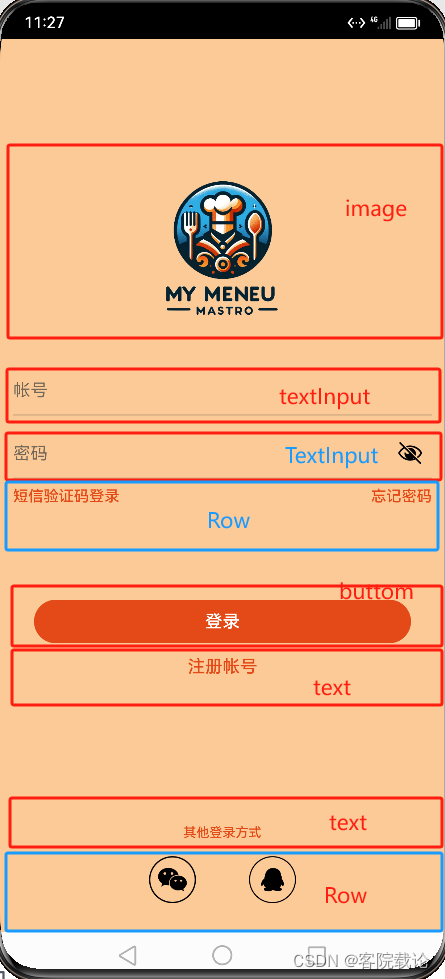
- 个人总觉得上面的页面还有以下一些问题
- 底部的row和底部相距太近
- 最下面的“其他登陆方式”太靠近底部,需要往上移动
- 最上面的image需要往上移动
容器组件基础学习
- 主要有两个容器,分别是row和column,具体如下
- Column表示沿垂直方向布局的容器。
- Row表示沿水平方向布局的容器。
容器的主轴和交叉轴
- 容器里面的主轴是容器里面的组件排列的方式,交叉轴是控制另外一个方向的,两个轴构成了一个坐标,决定容器中组件的位置。
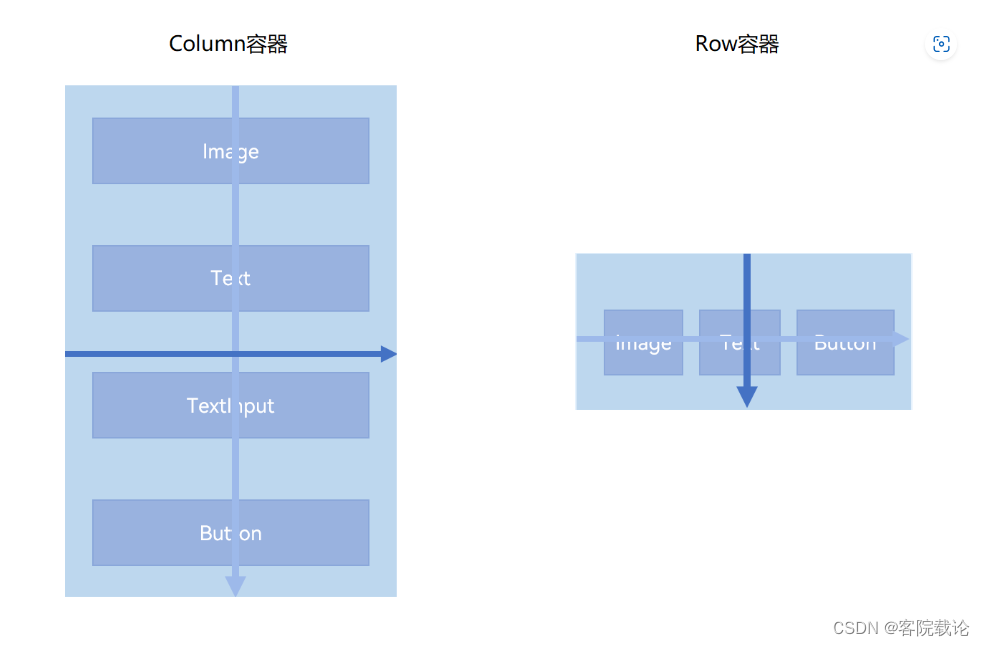
容器的属性
| 属性名称 | 描述 |
|---|---|
| justifyContent | 设置子组件在主轴方向上的对齐格式。 |
| alignItems | 设置子组件在交叉轴方向上的对齐格式。 |
下述为主轴的对齐方式
- 需要调用FlexAlign类型的数据,分别是start、center、end等,具体见下图
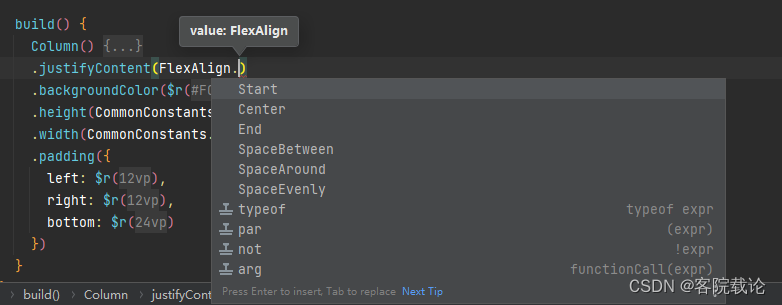
- 不同属性应用在app的效果如下
Start
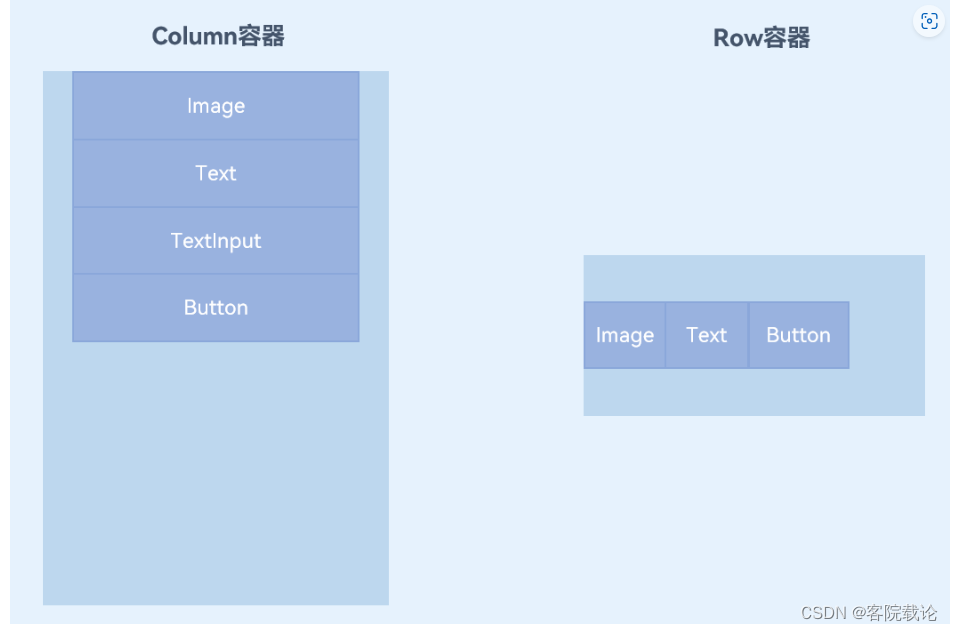
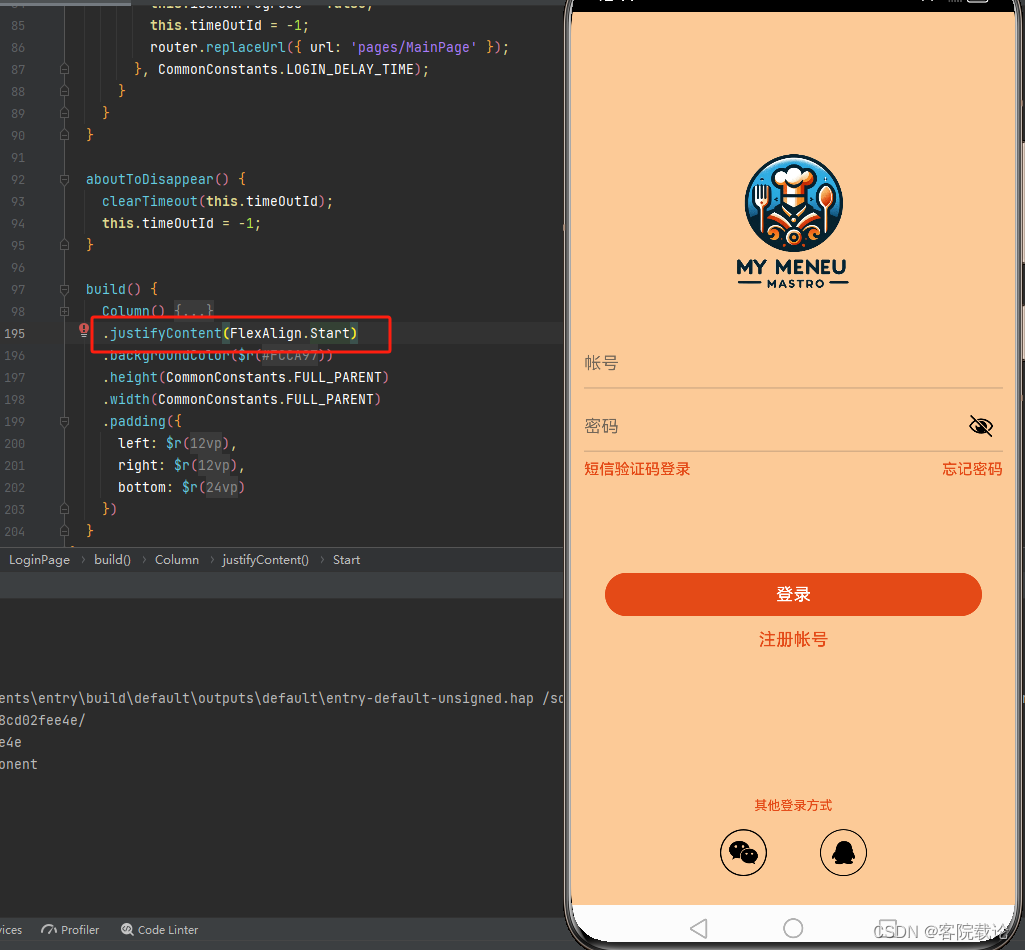
center
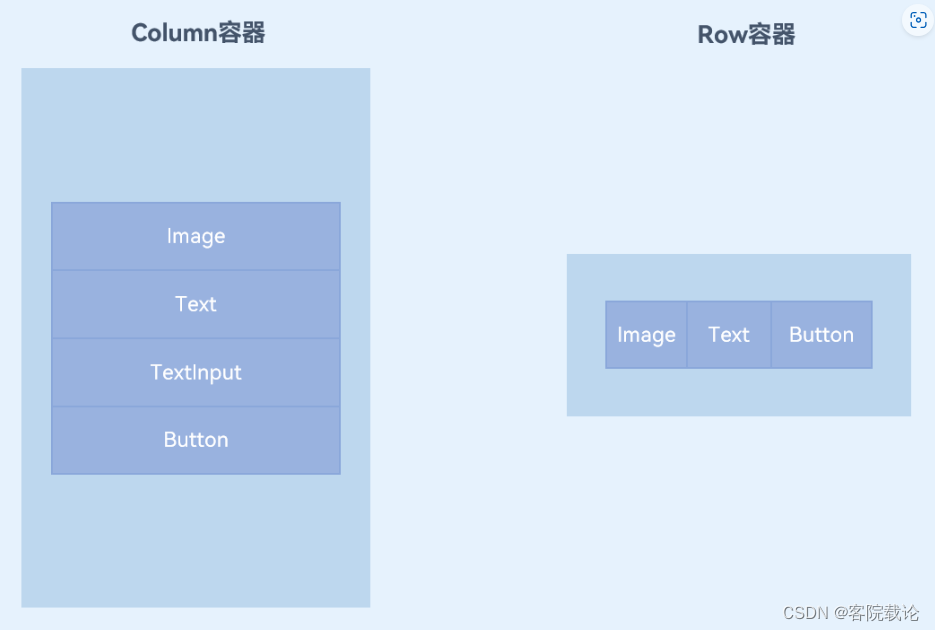

end
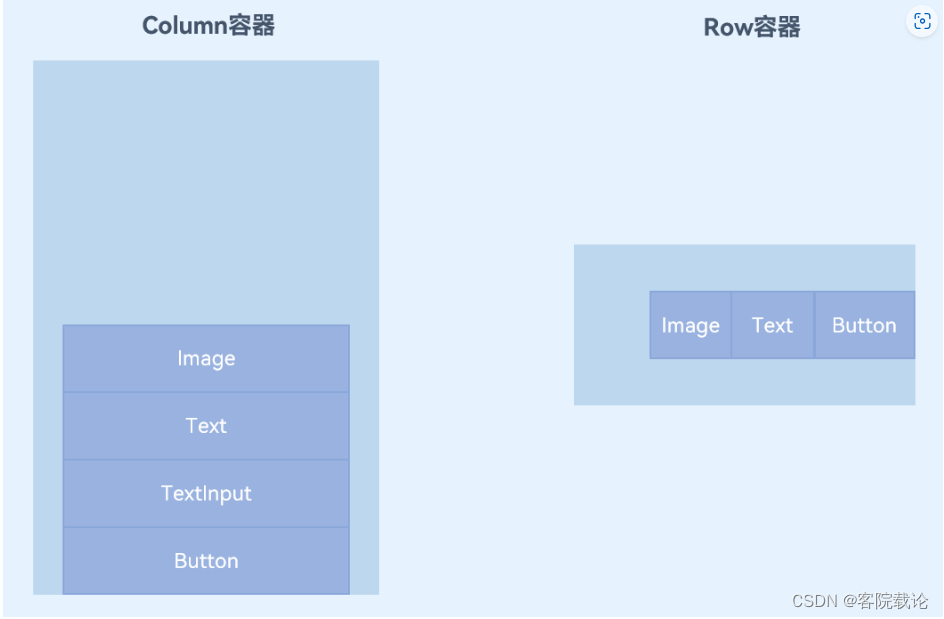
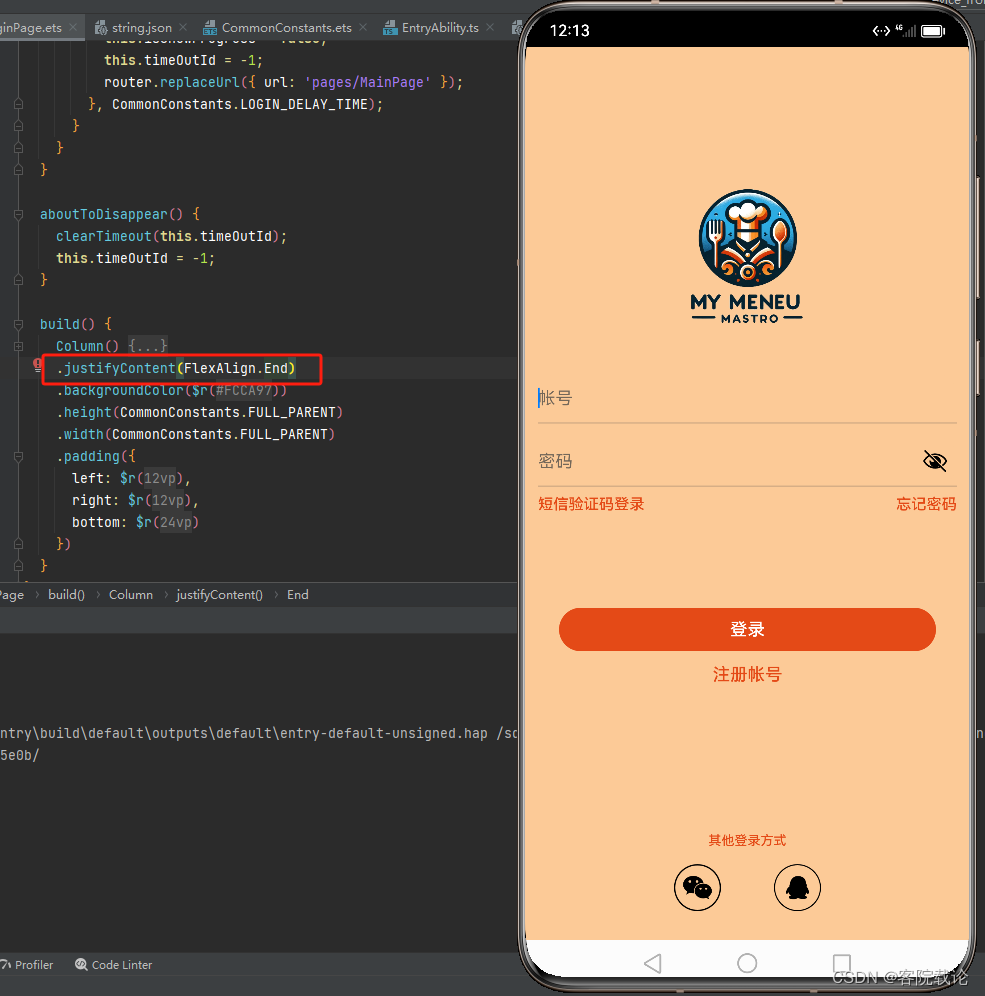
SpaceBetween
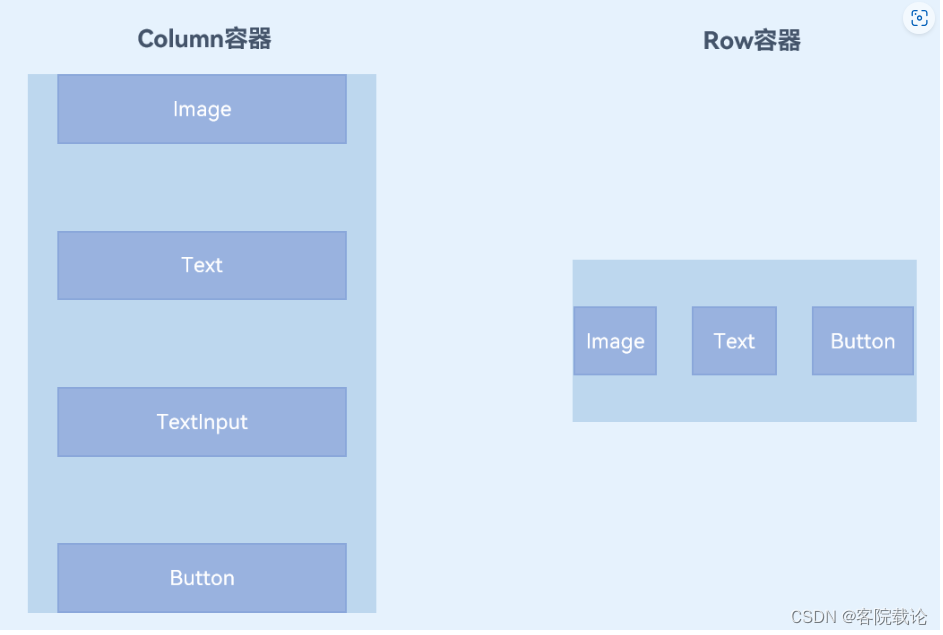
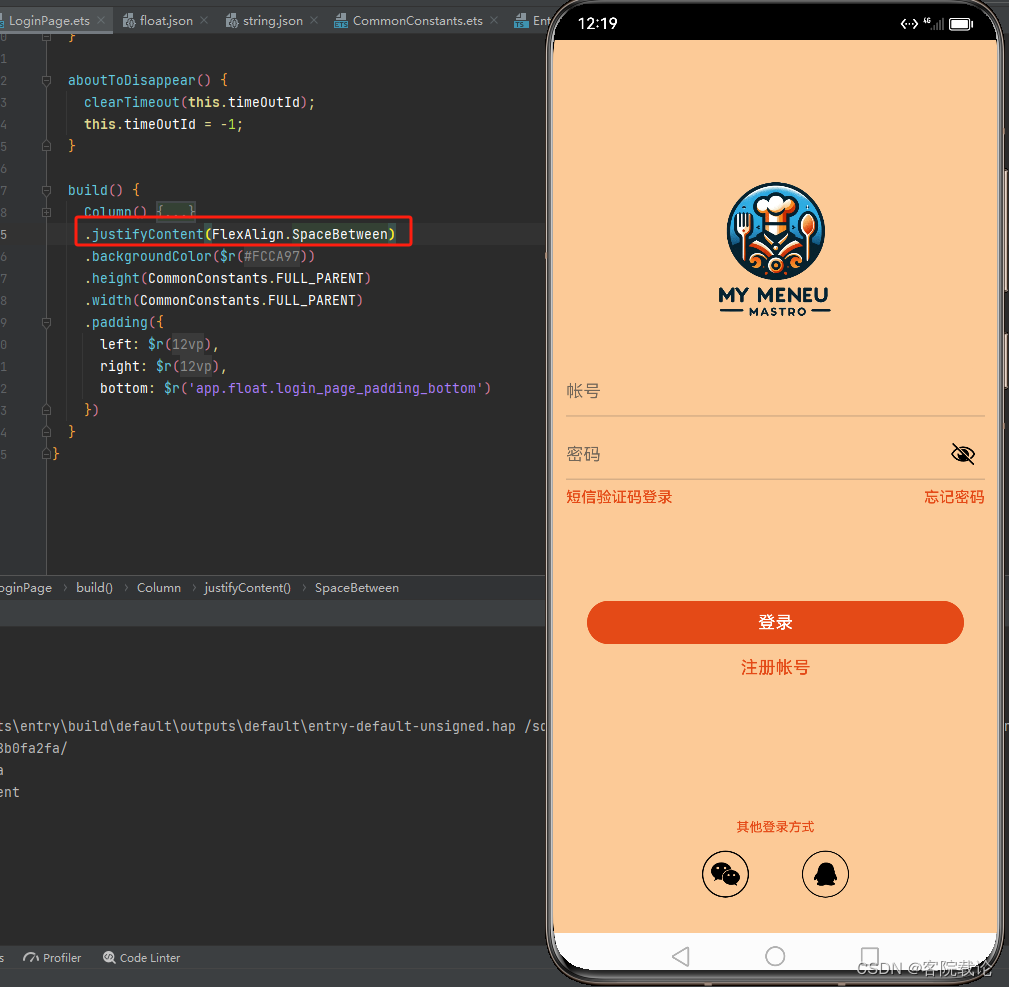
SpaceAround
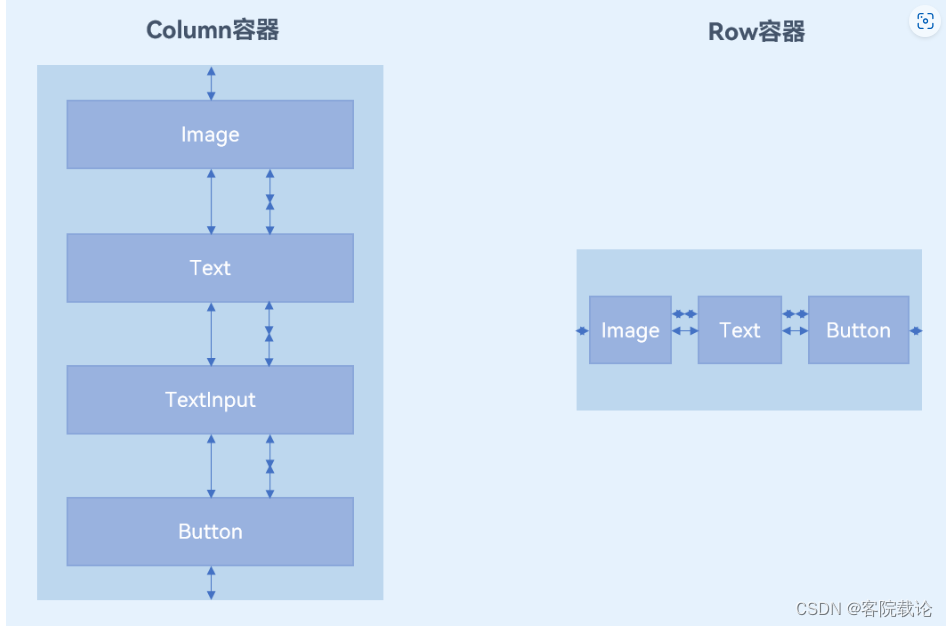
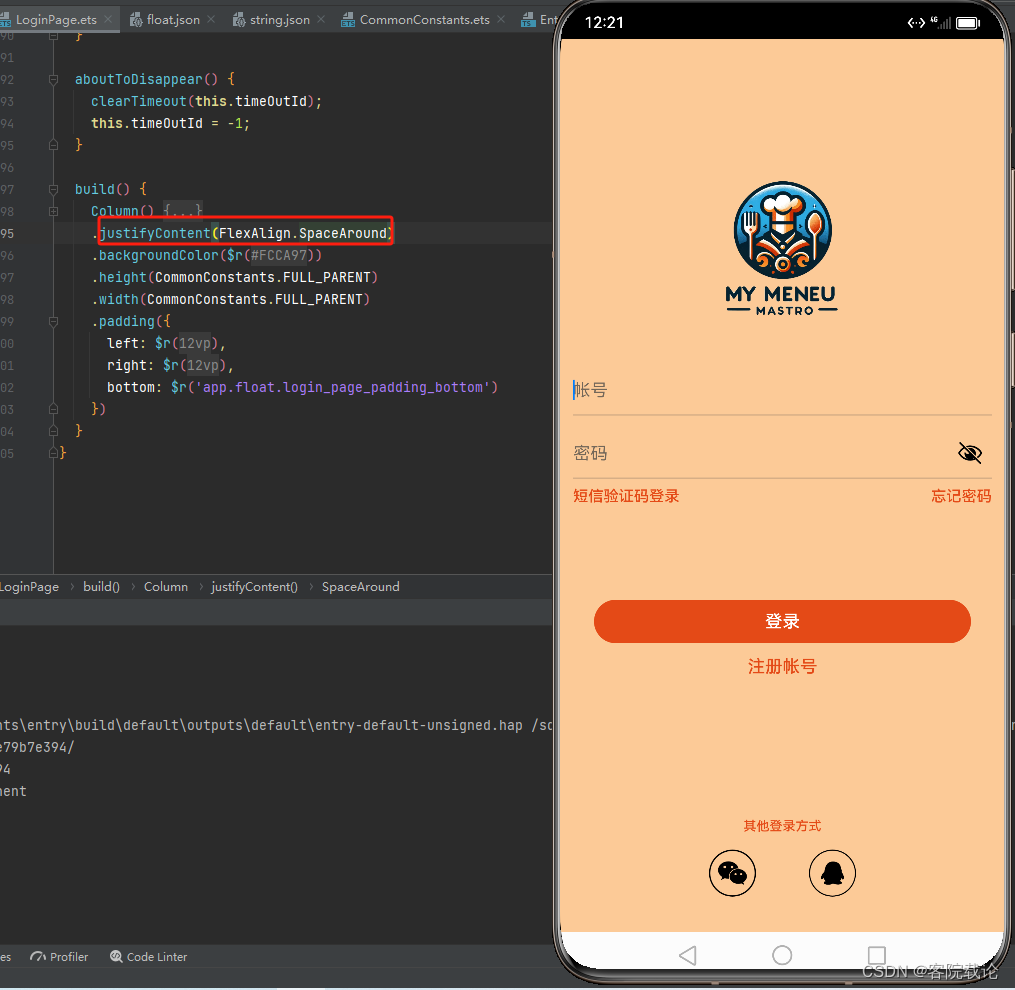
SpaceEvenly
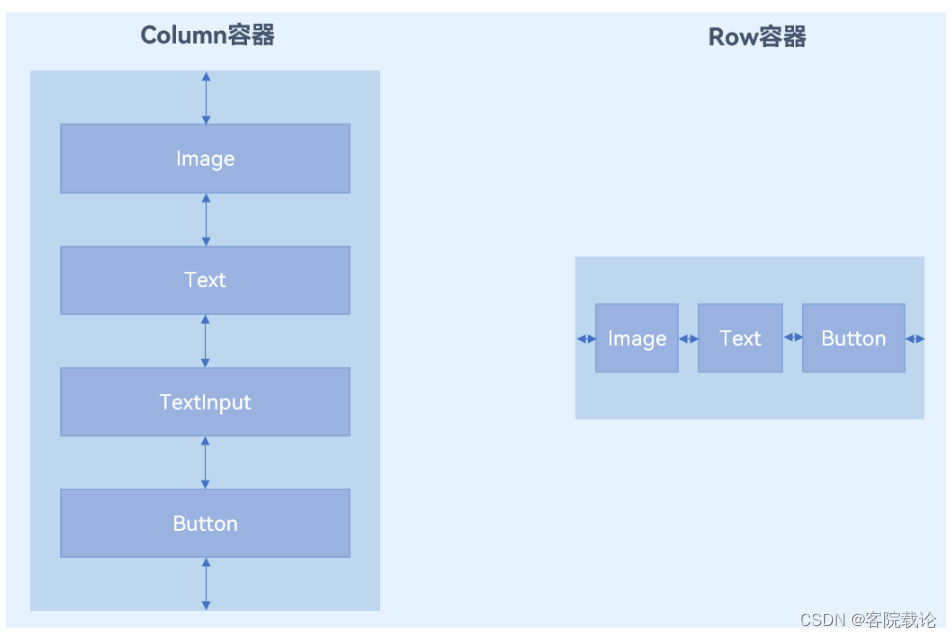
- 不是很懂,为什么一点效果都没有,不过不影响,知道通过padding进行调整了。
下述为交叉轴对应方向
Column交叉轴属性
-
start:确实会让组中的元素都往左侧偏移

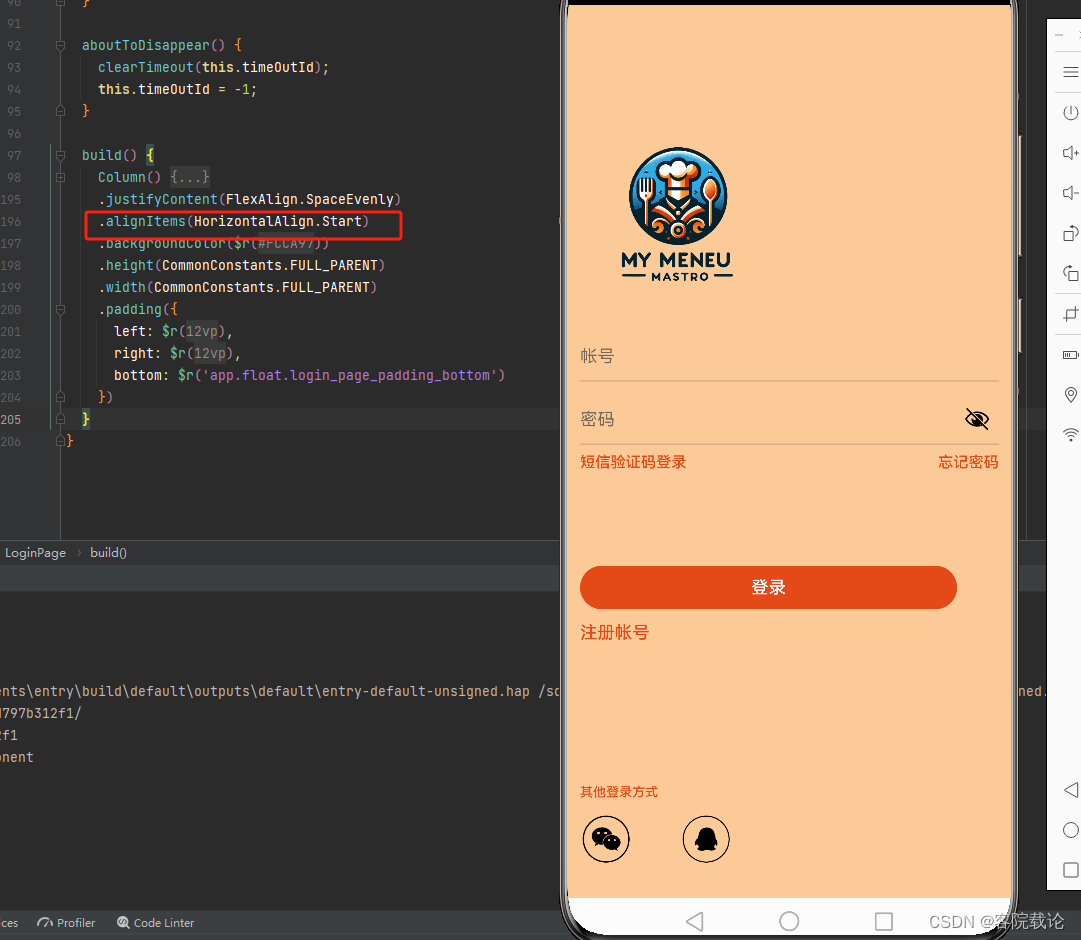
-
end: 所有组件都是沿着交叉轴线便偏移
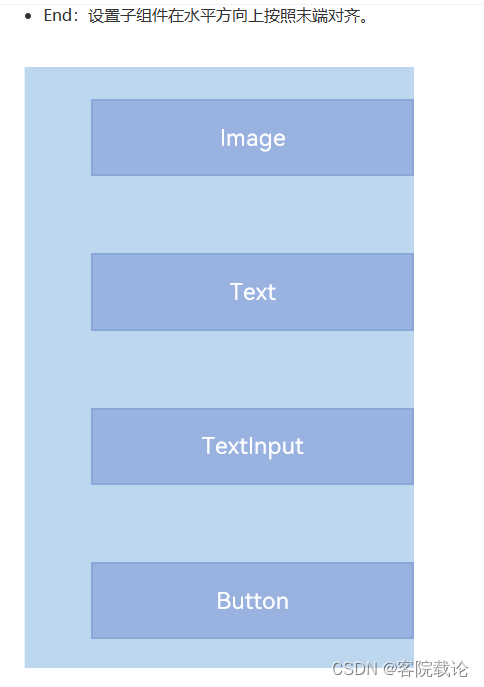
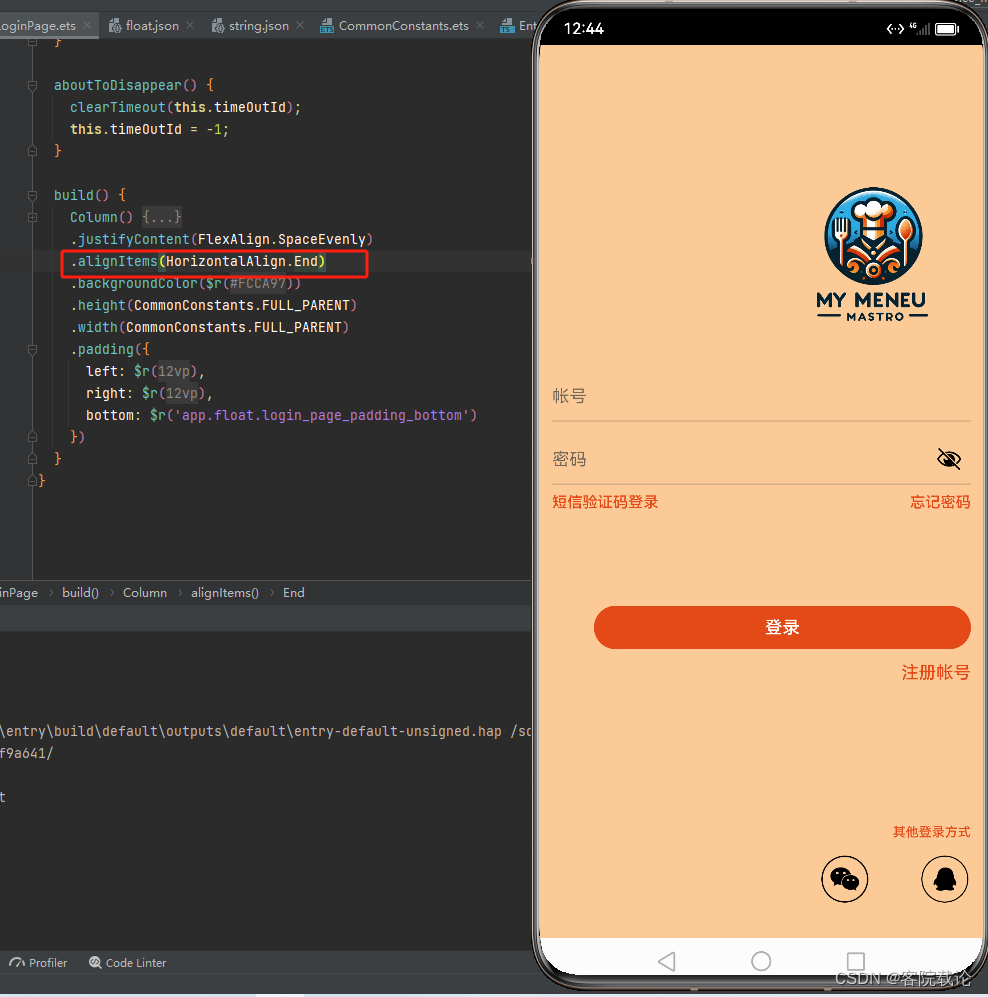
-
center:
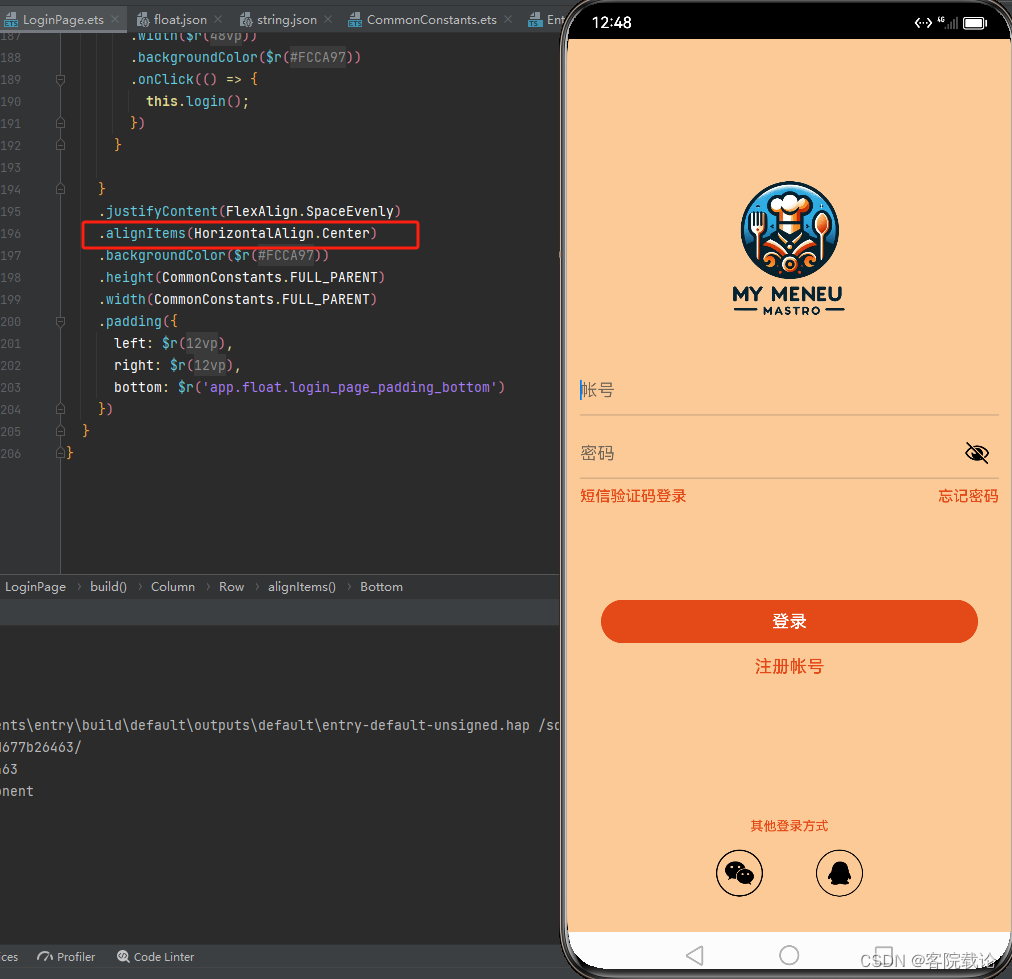
row
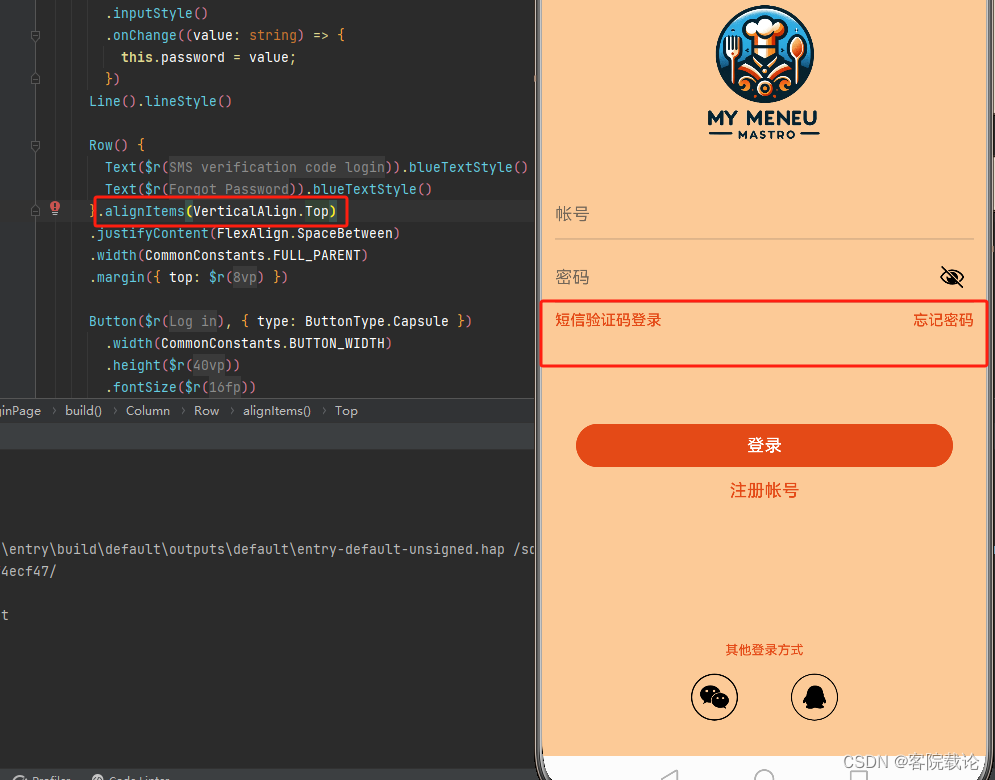
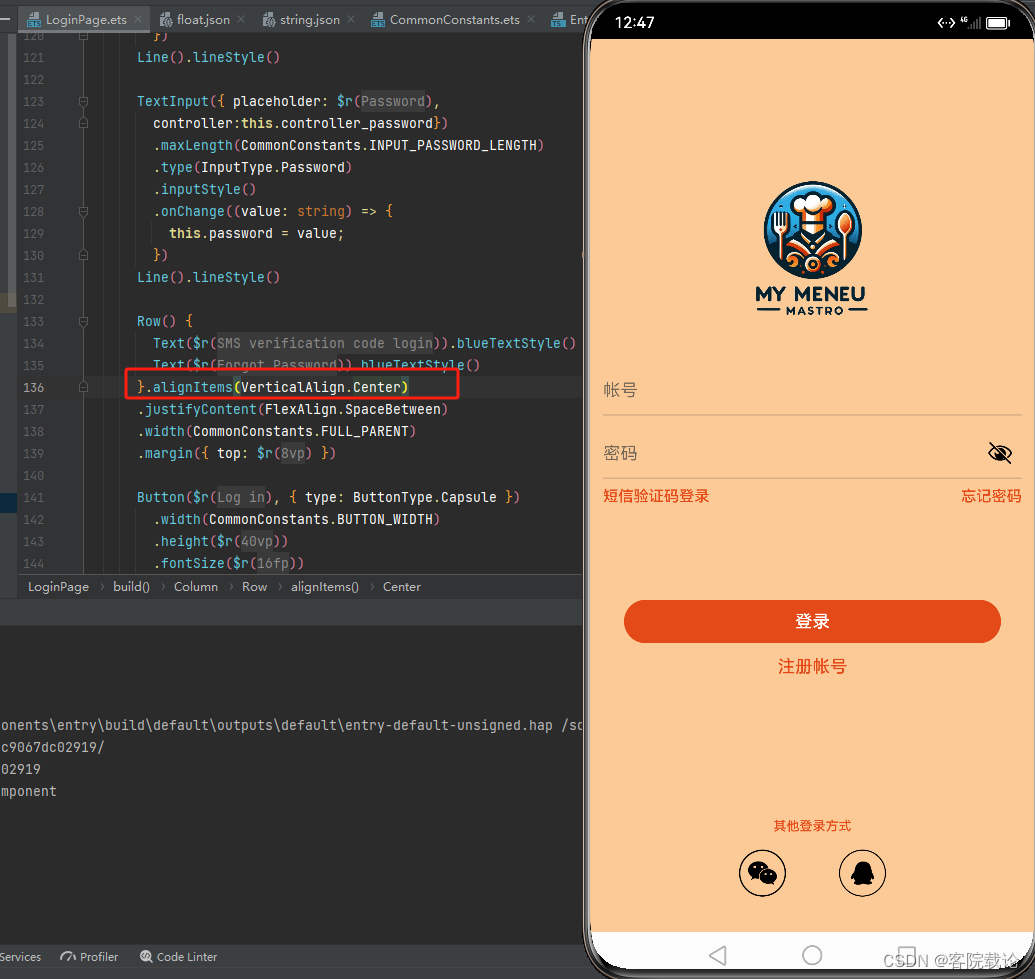
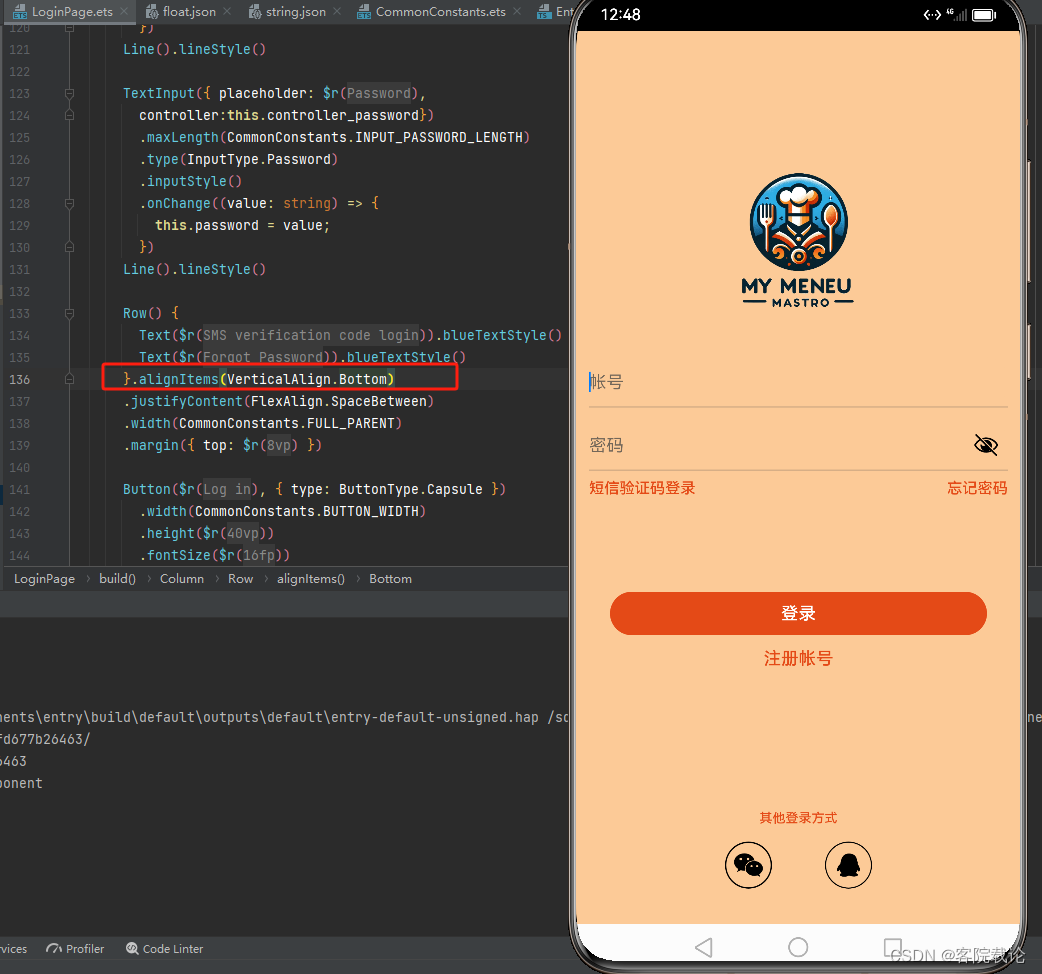
总结
- 总的来说变化的并不大,因为这个登陆界面不仅仅只有这一种对齐方式的标定位置的方式,还有很多,每一个组件都定义了margin属性、长宽等属性,所以就算设置了不同的属性,他的效果也不好,除非是应用在不同的设备中,基于像素的定位方式并不是那么有效。
文章来源:https://blog.csdn.net/Blackoutdragon/article/details/135420304
本文来自互联网用户投稿,该文观点仅代表作者本人,不代表本站立场。本站仅提供信息存储空间服务,不拥有所有权,不承担相关法律责任。 如若内容造成侵权/违法违规/事实不符,请联系我的编程经验分享网邮箱:veading@qq.com进行投诉反馈,一经查实,立即删除!
本文来自互联网用户投稿,该文观点仅代表作者本人,不代表本站立场。本站仅提供信息存储空间服务,不拥有所有权,不承担相关法律责任。 如若内容造成侵权/违法违规/事实不符,请联系我的编程经验分享网邮箱:veading@qq.com进行投诉反馈,一经查实,立即删除!